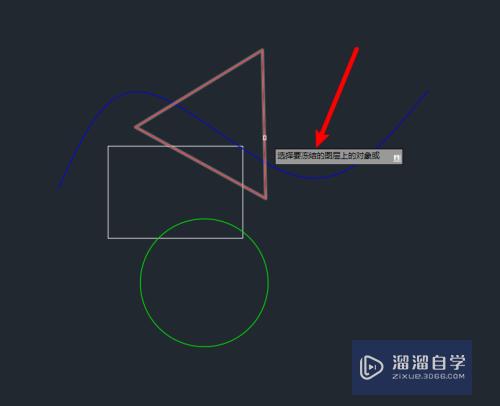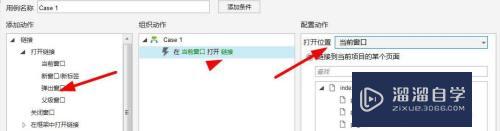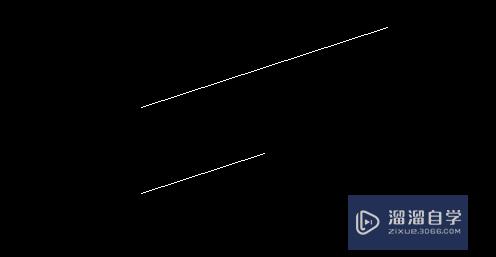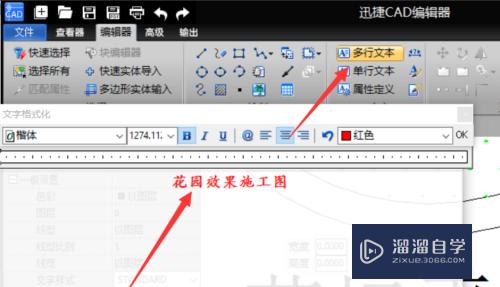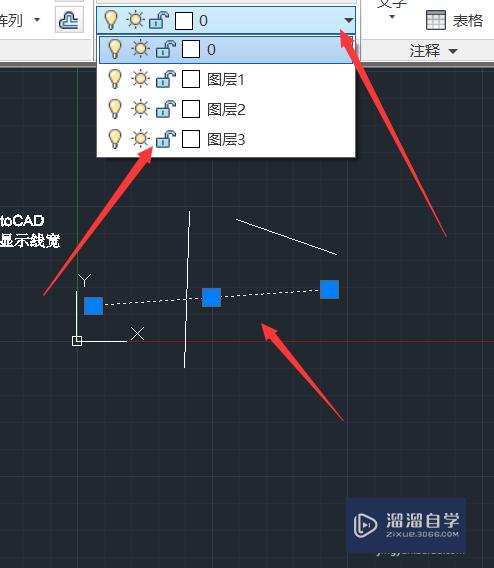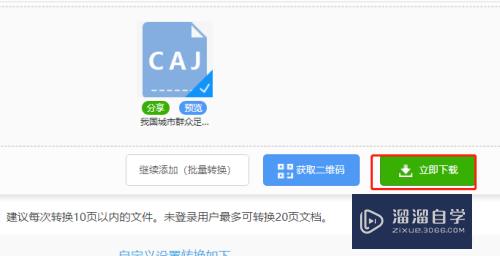Photoshop如何去除水印(photoshop如何去除水印不伤图片)优质
在网络上找图片素材是很正常的一件事。但是很多图片都带有水印。如果不去除这张图片基本是用不了了。那么具体要如何去除掉图片的水印呢?下面。小渲就来为大家分享下方法。希望能帮助到大家。
云渲染农场还为大家准备了“Photoshop”相关视频教程。快点击查看>>
工具/软件
硬件型号:小新Air14
系统版本:Windows10
所需软件:Photoshop2019
方法/步骤
第1步
1。打开PhotoShop。(或者拖拽你要设置的图片进入ps)
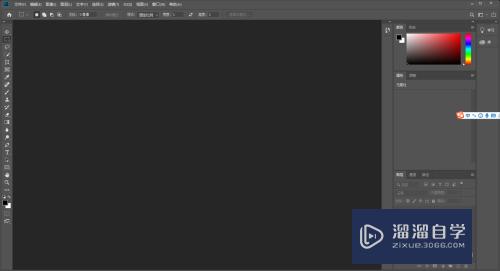
第2步
2。从桌面拖拽图片到PhotoShop里。或者点击右上角"文件"-》"打开"
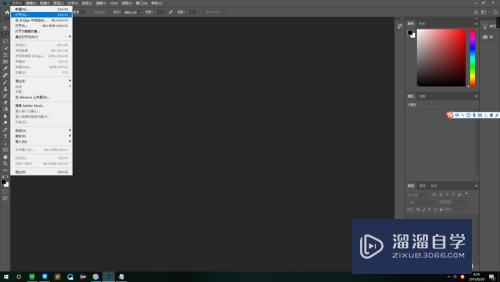
第3步
3。之后选择"矩形选框工具"。上方工具栏可设置正常比例

第4步
4。选择好区域之后。点击上方工具栏"编辑"--》"填充"(或者按Shift+F5)

第5步
5。填充内容选择内容识别。混合:模式正常。不透明:100%

第6步
6。觉得有什么地方还需修改的。可使用放置图章工具

第7步
7。最终效果如下

以上关于“Photoshop如何去除水印(photoshop如何去除水印不伤图片)”的内容小渲今天就介绍到这里。希望这篇文章能够帮助到小伙伴们解决问题。如果觉得教程不详细的话。可以在本站搜索相关的教程学习哦!
更多精选教程文章推荐
以上是由资深渲染大师 小渲 整理编辑的,如果觉得对你有帮助,可以收藏或分享给身边的人
本文标题:Photoshop如何去除水印(photoshop如何去除水印不伤图片)
本文地址:http://www.hszkedu.com/74944.html ,转载请注明来源:云渲染教程网
友情提示:本站内容均为网友发布,并不代表本站立场,如果本站的信息无意侵犯了您的版权,请联系我们及时处理,分享目的仅供大家学习与参考,不代表云渲染农场的立场!
本文地址:http://www.hszkedu.com/74944.html ,转载请注明来源:云渲染教程网
友情提示:本站内容均为网友发布,并不代表本站立场,如果本站的信息无意侵犯了您的版权,请联系我们及时处理,分享目的仅供大家学习与参考,不代表云渲染农场的立场!